本篇博客,手把手教大家把springMVC项目部署在linux虚拟机服务器上部署并运行。如果大家在此过程中遇到任何问题,欢迎私信我进行交流。
一、准备工作
1、下载学生选课管理系统源代码:https://pan.baidu.com/s/17bgsJkYXwVmnVAAC1AEk6Q,提取码:unwn
2、准备centos系统环境,参考centos的安装步骤
3、为虚拟机准备项目运行环境(至少安装maven、jdk、mysql、tomcat),参考环境安装详细教程
4、准备一个文件传输工具(我用的是winscp),参考WinSCP的下载、安装和使用
二、项目配置
1、在虚拟机上将centos系统运行起来,启动mysql数据库和查看IP地址。
service mysqld start
ifconfig

我们虚拟机的IP地址是:192.168.220.130,先记录下来,等会会用到。
2、将上面下载的学生选课系统,使用IDEA打开,对jdbc连接四要素进行必要的修改。

3、在宿主机上使用sqlyog导入mysql.sql数据文件,在虚拟机(192.168.220.130)上创建相关数据库和数据表。
三、项目的打包和部署
1、使用winscp文件传输工具,把修改后的项目传输到centos机器上,目录为/usr/local下。
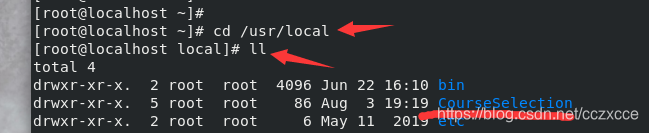
2、进入CourseSelection目录下,输入如下命令,即可对项目进行打包。
cd CourseSelection
mvn package
等待一段时间后,在CoueseSelection/target目录下生成了一个war包。
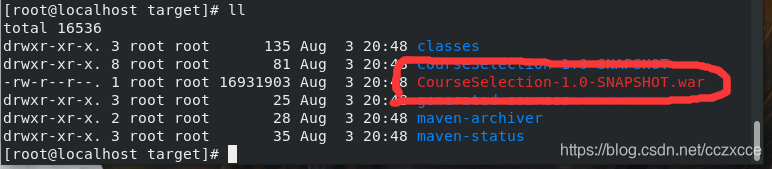
3、把这个war包复制到tomcat主目录下的webapps内。
cp ./CourseSelection-1.0-SNAPSHOT.war /usr/local/soft/tomcat/apache-tomcat-8.5.55/webapps
四、项目的运行
1、输入service tomcat start即可运行tomcat。
2、此时,webapps目录下的CourseSelection-1.0-SNAPSHOT.war会被解压生成CourseSelection-1.0-SNAPSHOT目录。这个时候,我们把CourseSelection-1.0-SNAPSHOT目录下的所有文件复制到ROOT目录(有则清空里面的内容rm -rf ROOT/*,没有则创建mkdir ROOT)下.
ll
rm -rf ROOT/*
cd ROOT
ll
cd ../
mv CourseSelection-1.0-SNAPSHOT/* ROOT/
cd ROOT
ll

3、然后我们在其他机器上,输入192.168.220.130:8080即可访问该项目了。(虚拟机IP地址,加端口号)
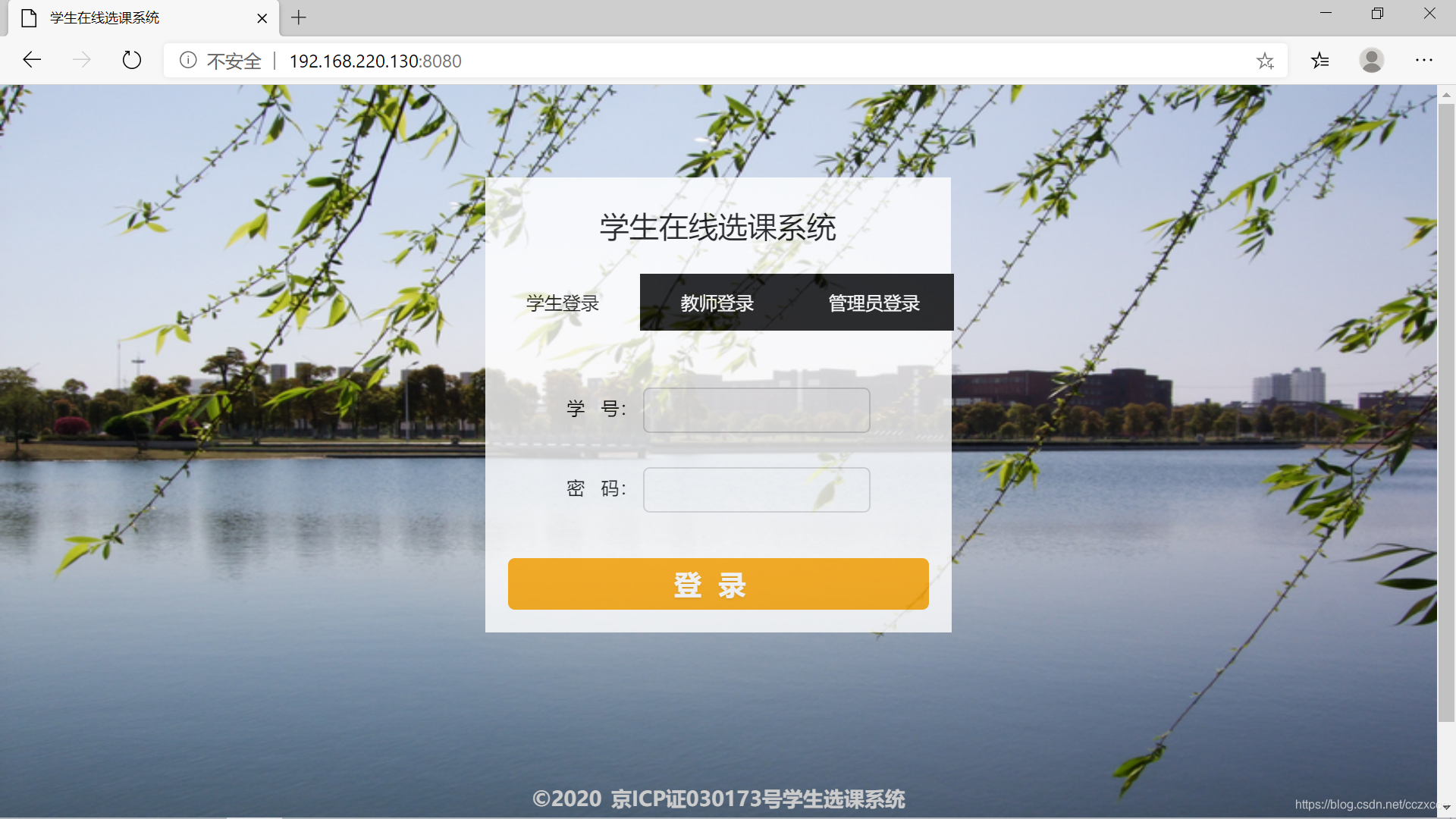
4、如果大家导入的sql文件是我提供的话,可以尝试下面账号密码进行登录测试。
学生:10001,123456
教师:80001,123456
管理员:admin,admin
当然,也可以去数据库直接查看账号和密码进行登录。